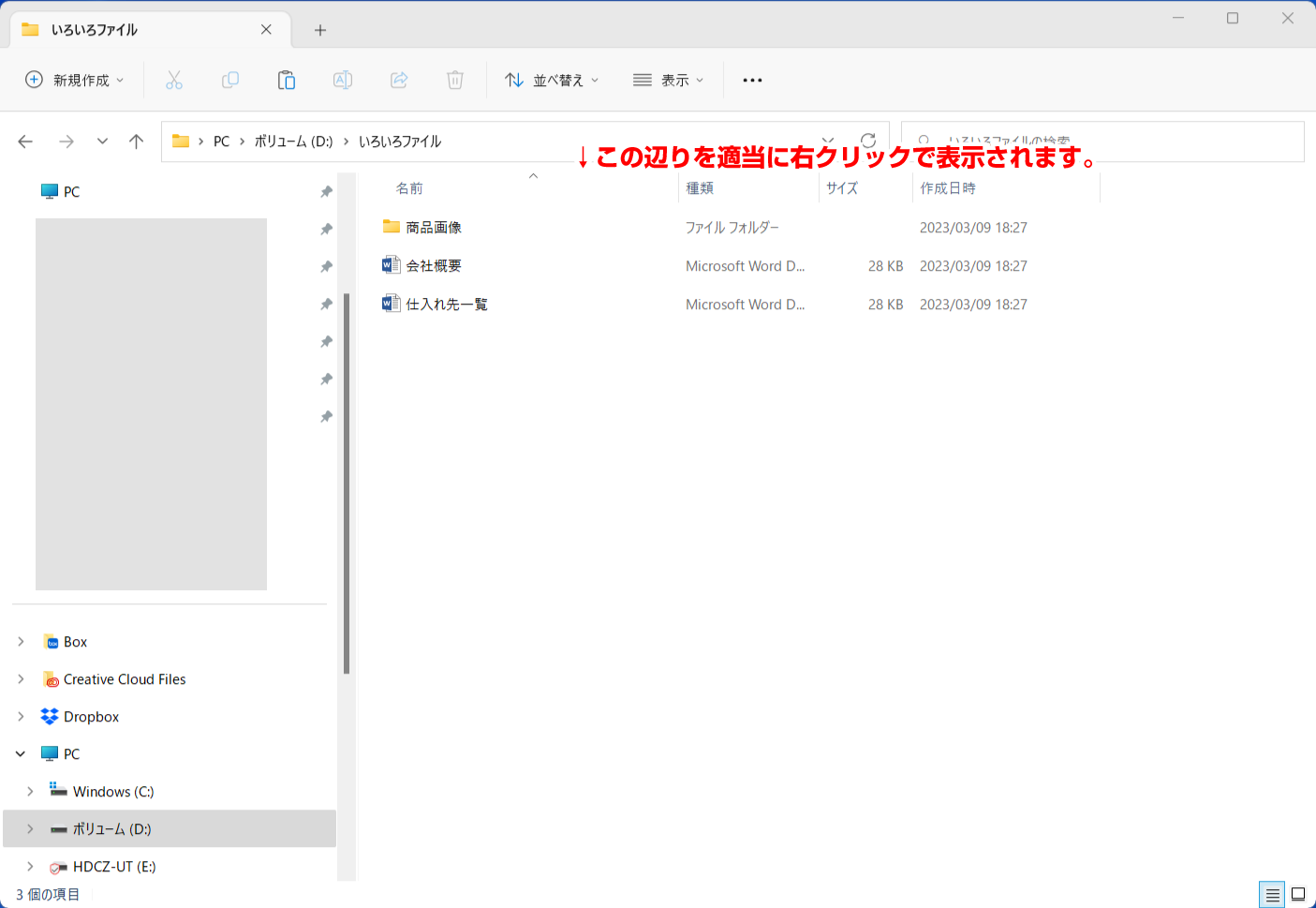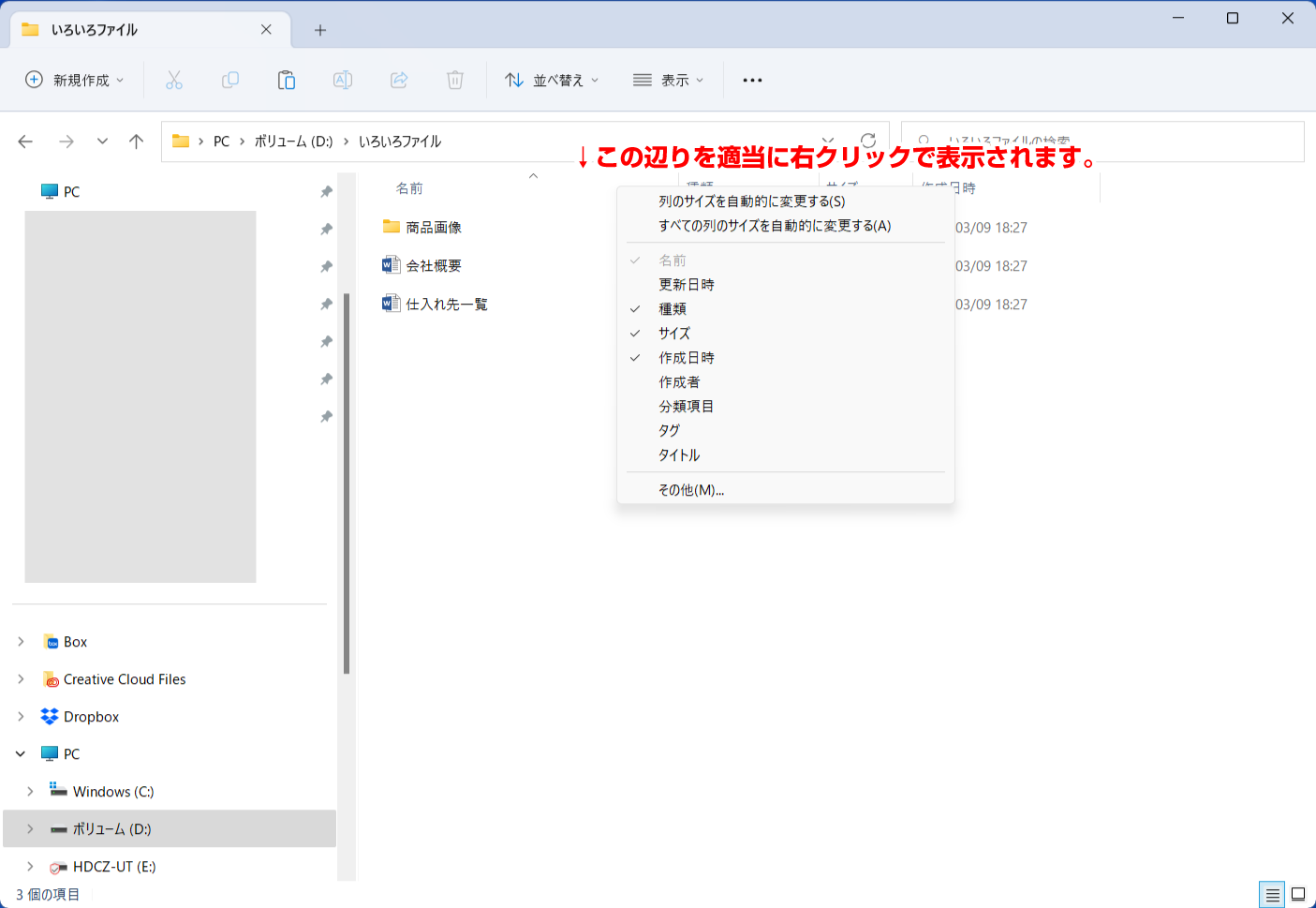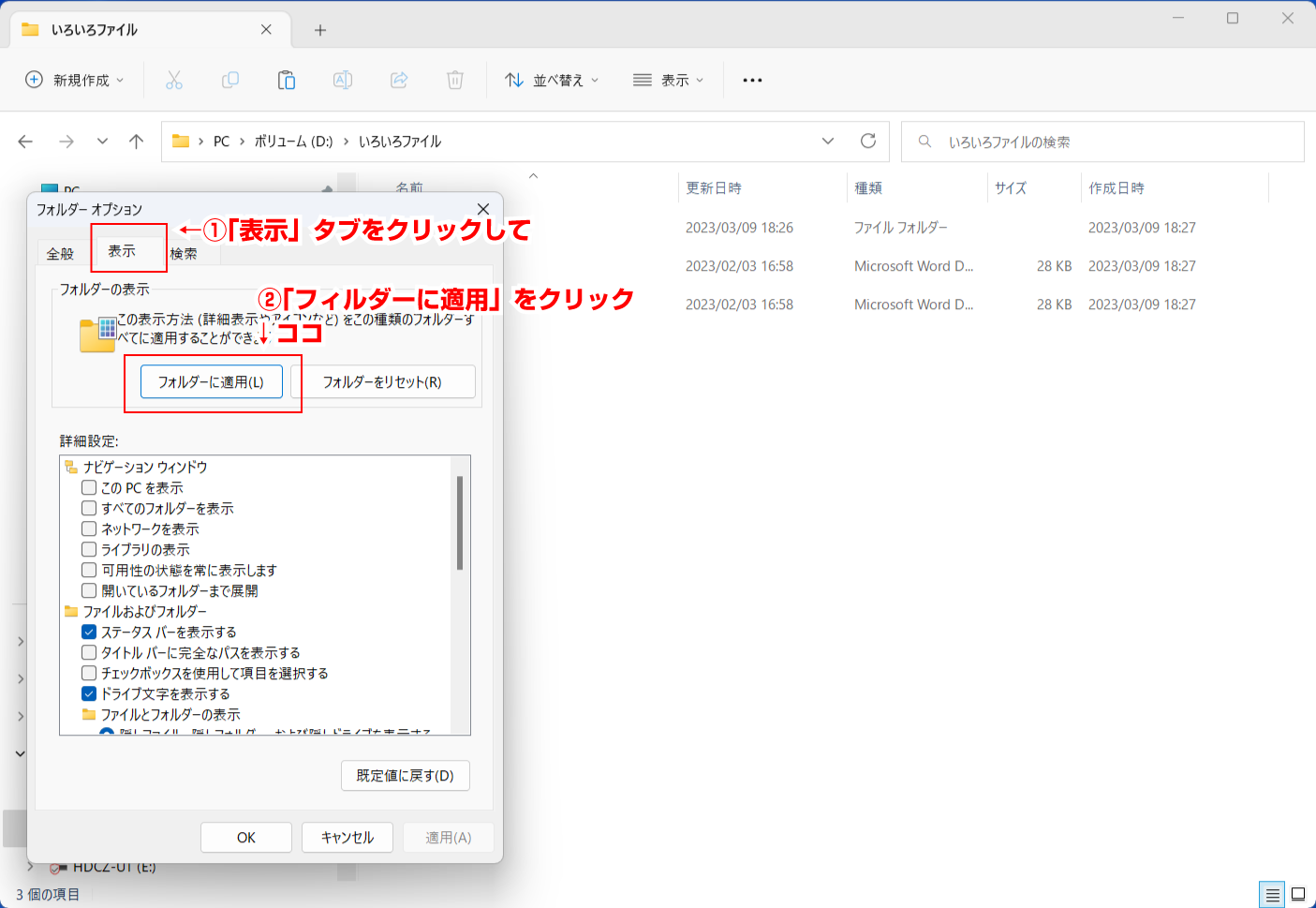Windows11のフォルダーの並びを思い通りにして固定化する方法
公開日:
最終更新日:2024/02/14
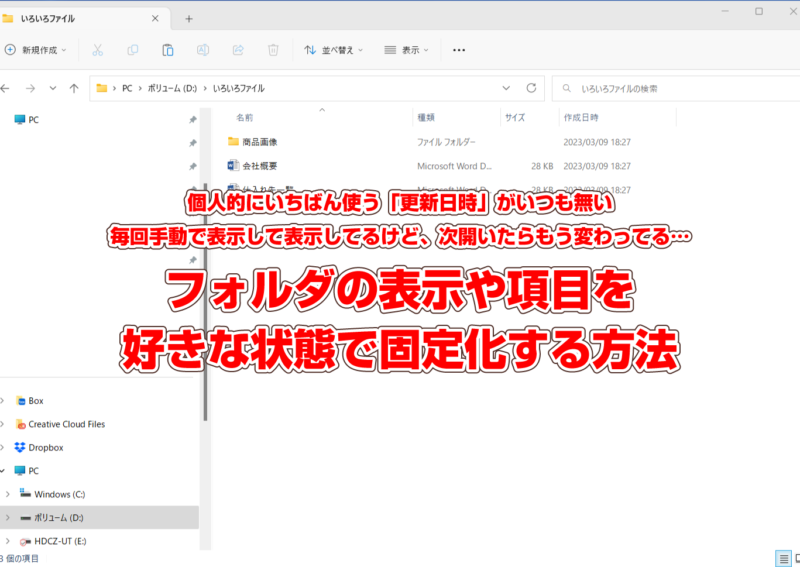
多くの人が使っているウインドウズ11ですが、フォルダーを開いたときの表示や並びが使いにくい時ありますよね。
私の場合は「更新日時」をいちばんよく使うので、これをメインにしたいのですが、「更新日時」が表示されるときもあればされない時もあったりして、その都度使いやすい、探しやすい形にフォルダの並びを修正するのですが、次に開いた時はまたもとに戻っていてまたイチからやり直したりします。
今回はそのフォルダー内の表示を希望の状態にして固定化する方法をお伝えします。
1.まずはフォルダーを開いて希望の形にする
表示の項目や表示方法など、希望の状態にします。
ここでは私が個人的にいちばん使用する「更新日時」が表示されていないので、恒久的に表示されるようにします。
↓
2.フォルダオプションを開く
フォルダ上部の・・・のように点が3つ並んでいるアイコンをクリックします。
小さく開いたウインドウの中に「オプション」があるのでクリックします。
3.フォルダオプションの中の「表示」タブをクリック
フォルダオプションの中の「表示」タブをクリックすると上部に「フォルダーの表示」という項目があります。
ここの「フォルダーに適用」をクリックします。
4.「OK」をクリックして完了
最後にOKをクリックして完了です。
これだけです。
ウインドウズがよく使うパターンを覚えて自動的に「よく使う表示」「よく使う項目」の状態にしてくれればいいんですけどね。
なかなかそうもいきません。
これを知っているかいないかでウインドウズの作業効率は大きくかわりますね。
ぜひお試しください。
Categorised in: ゴリラウェブ・ナレッジ